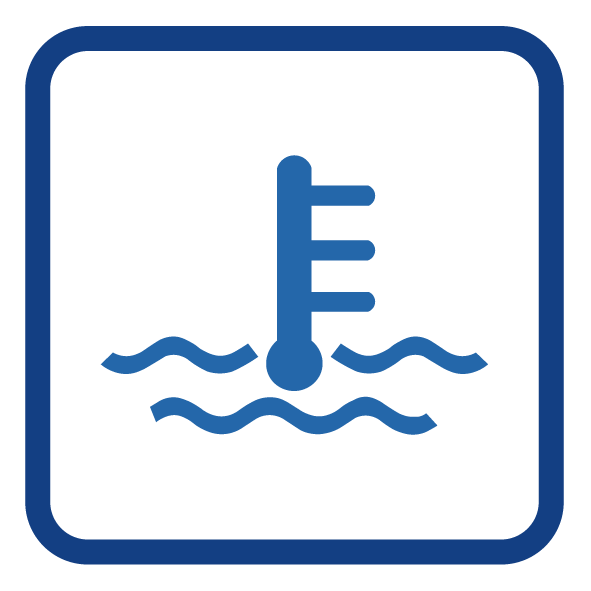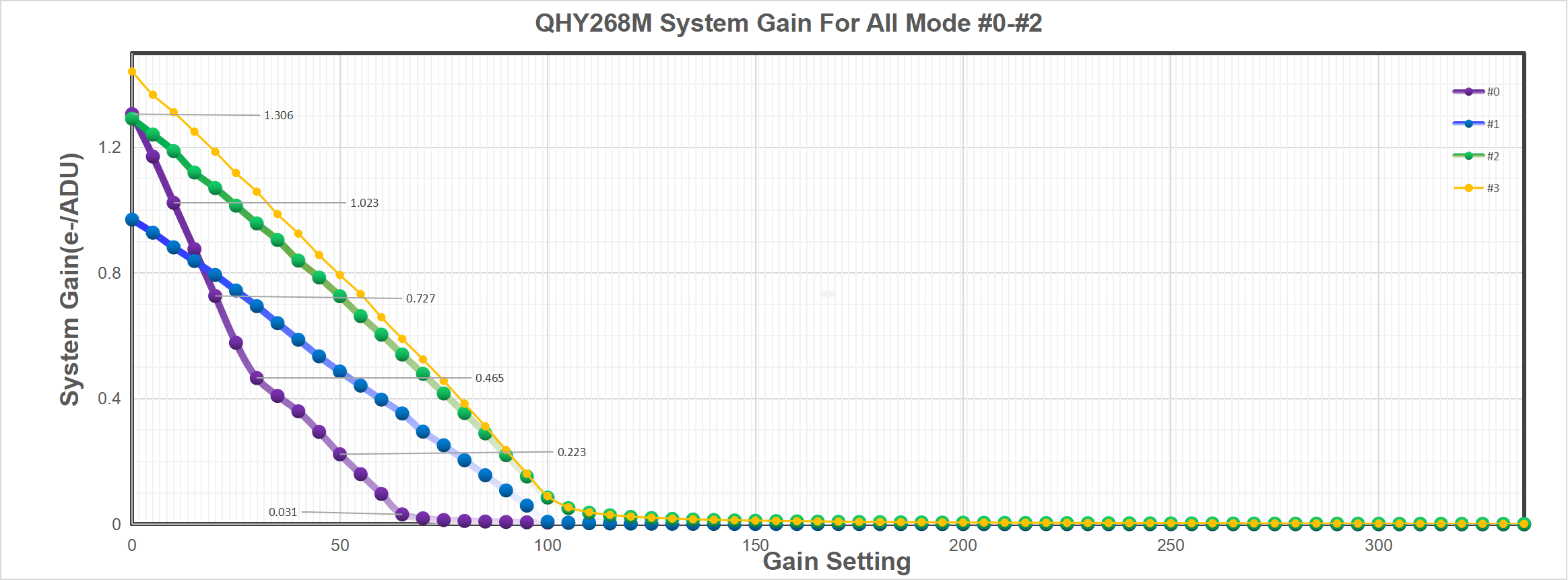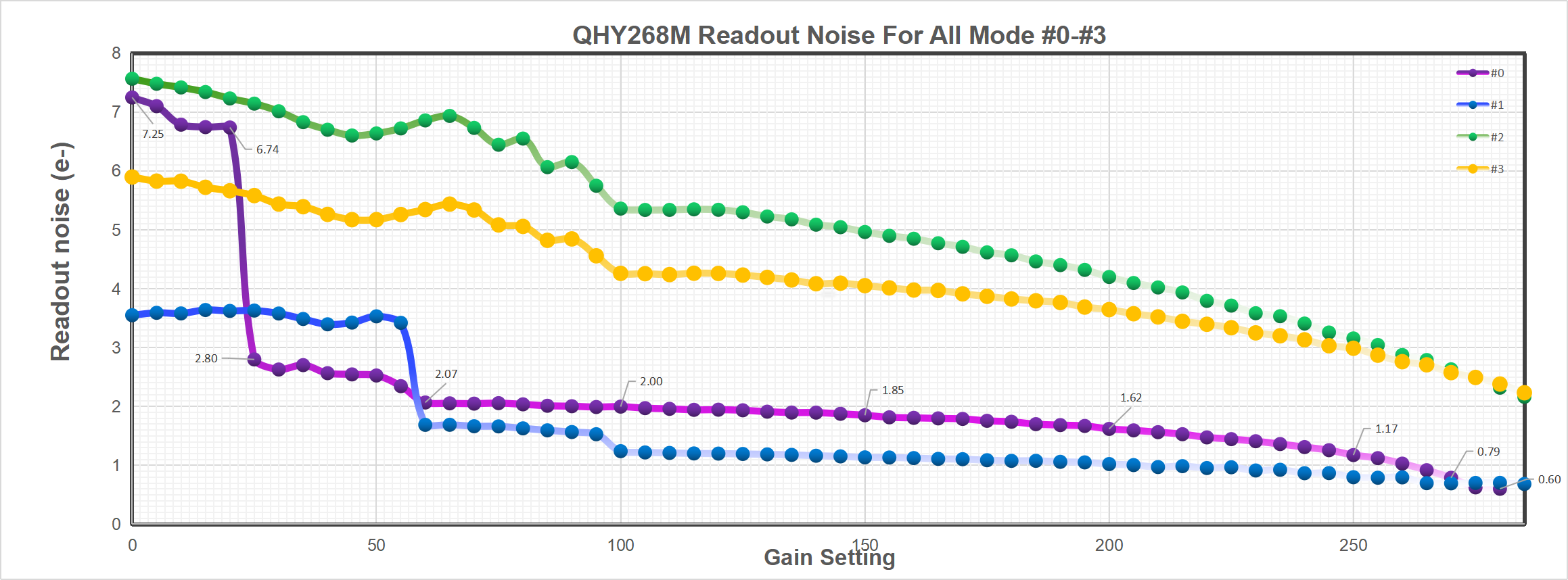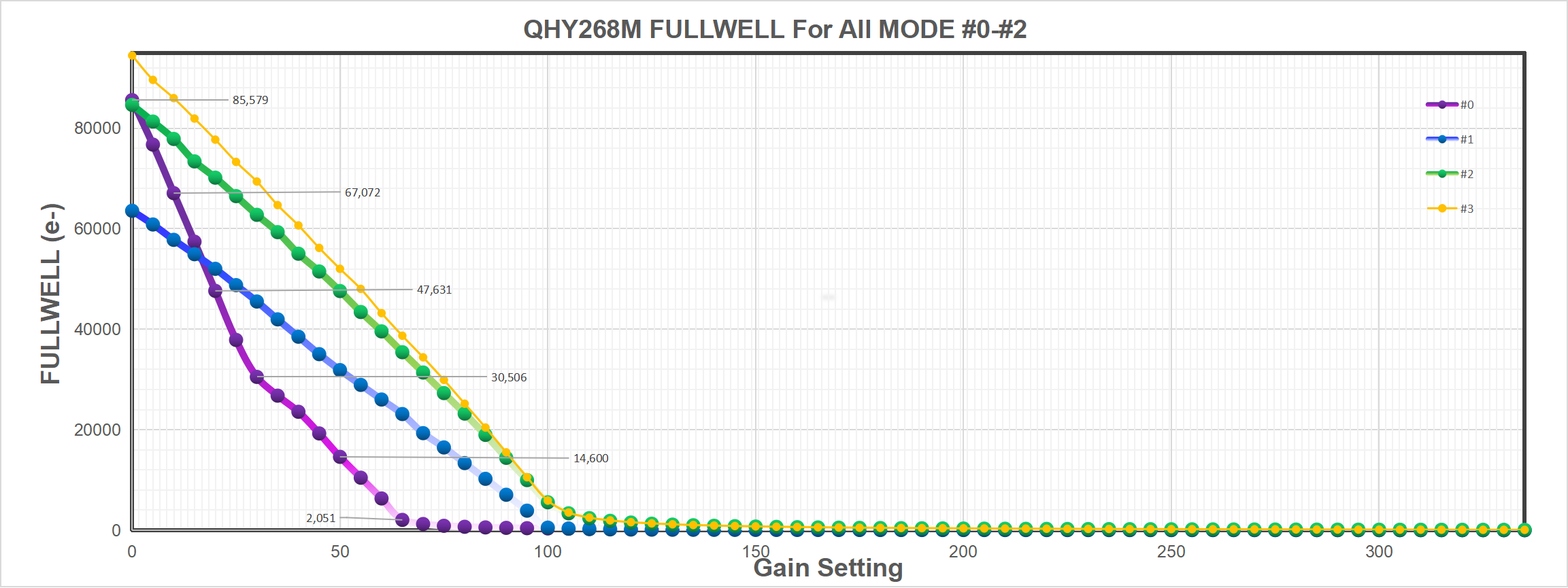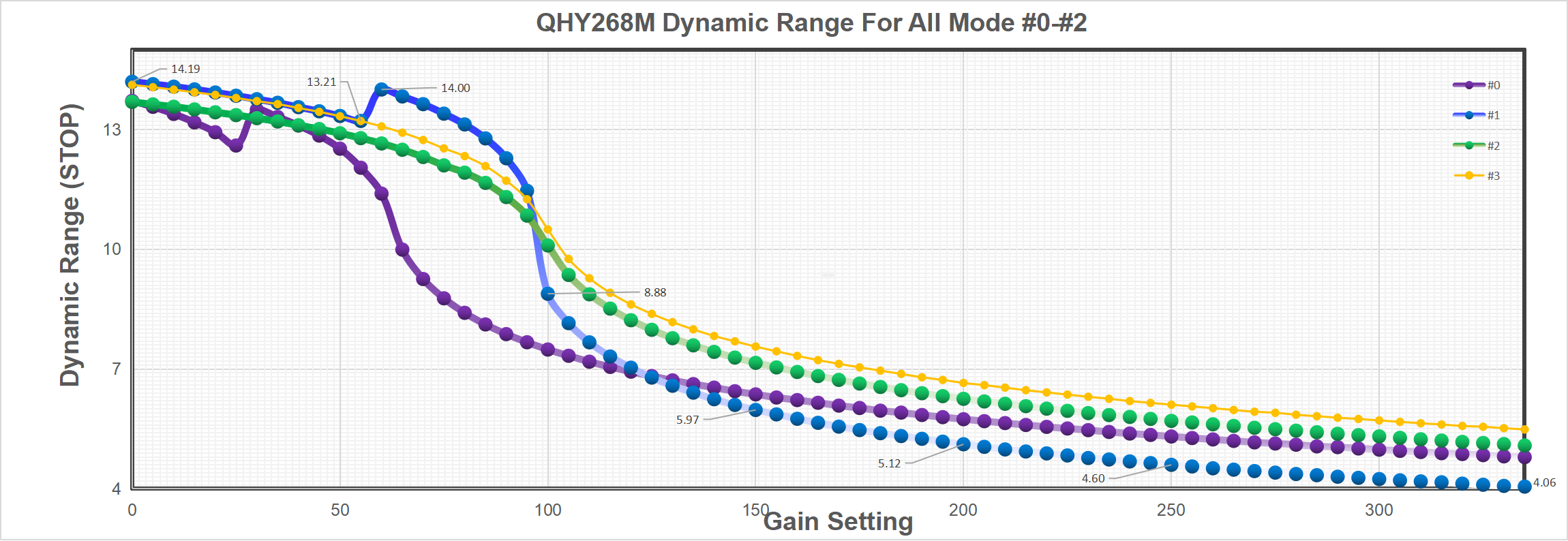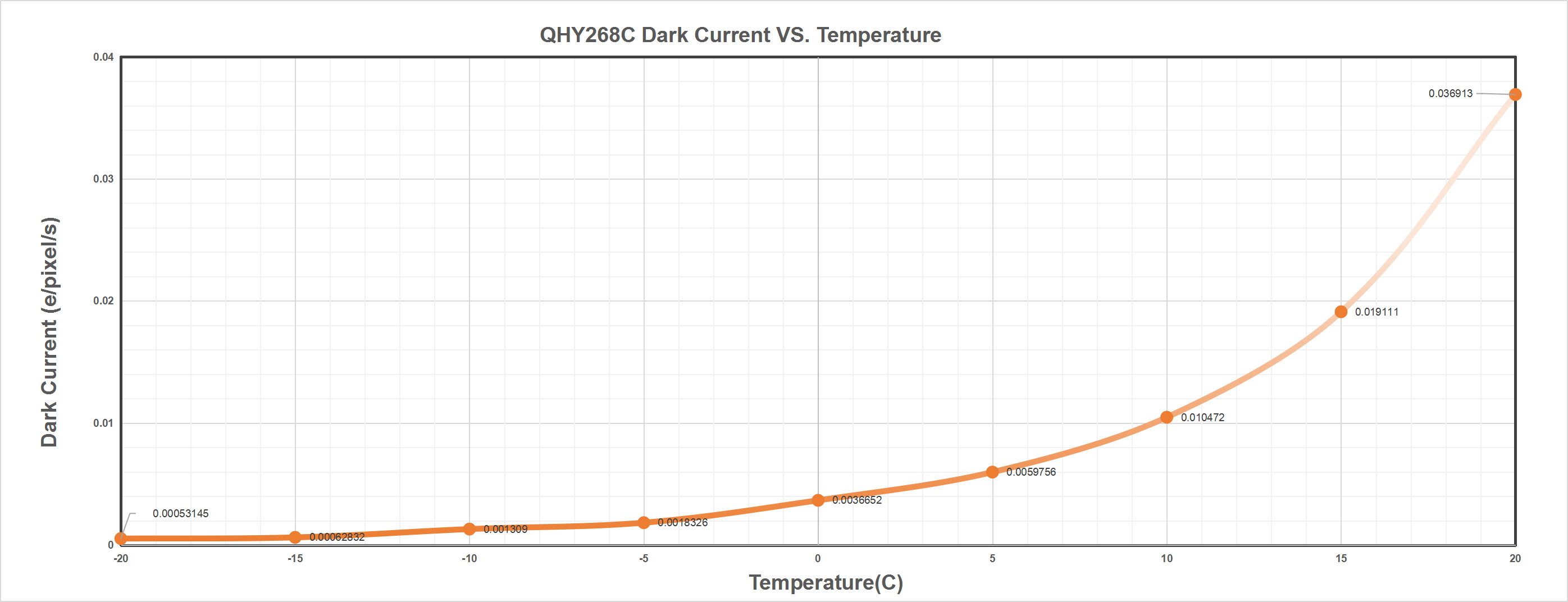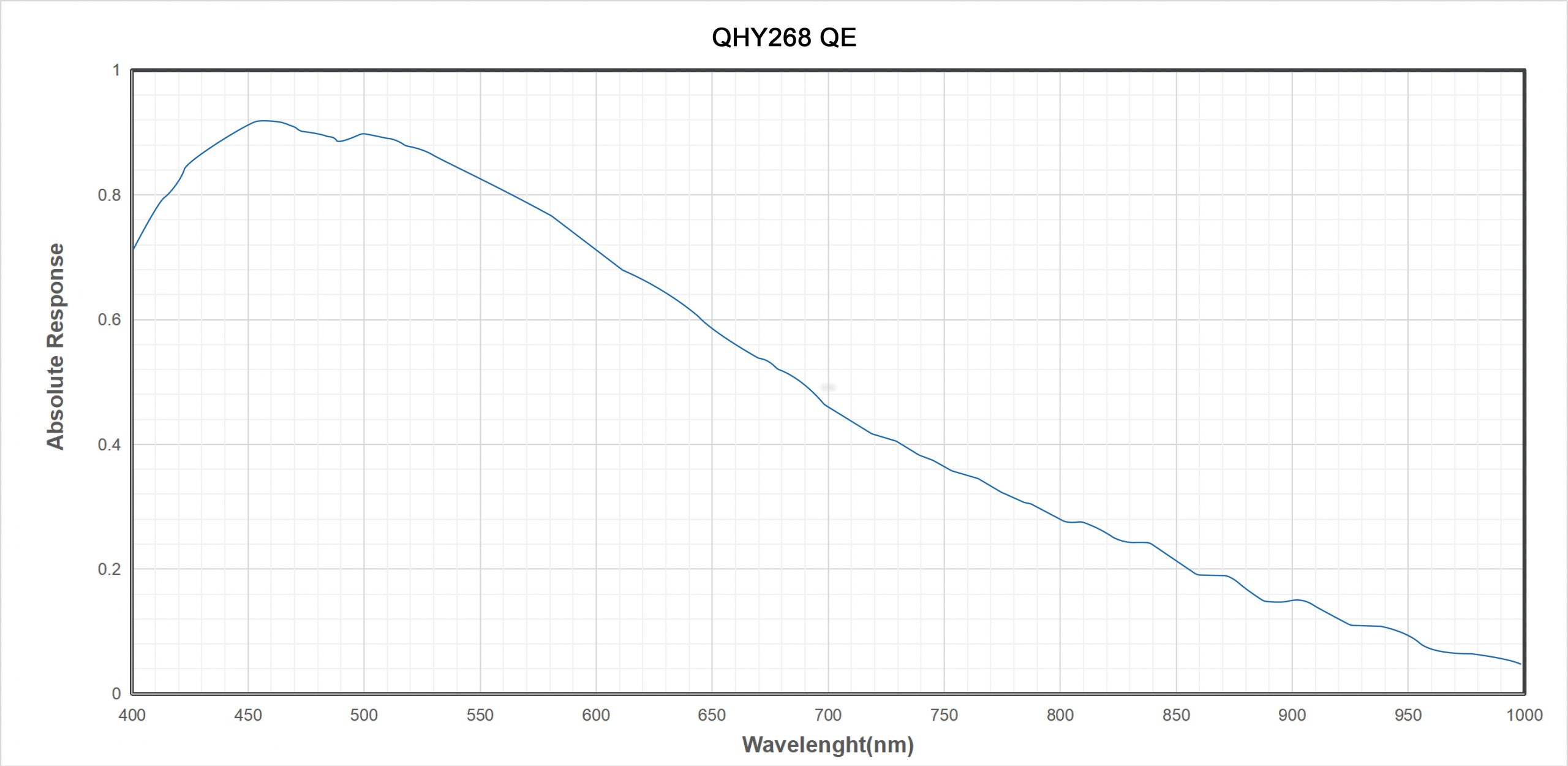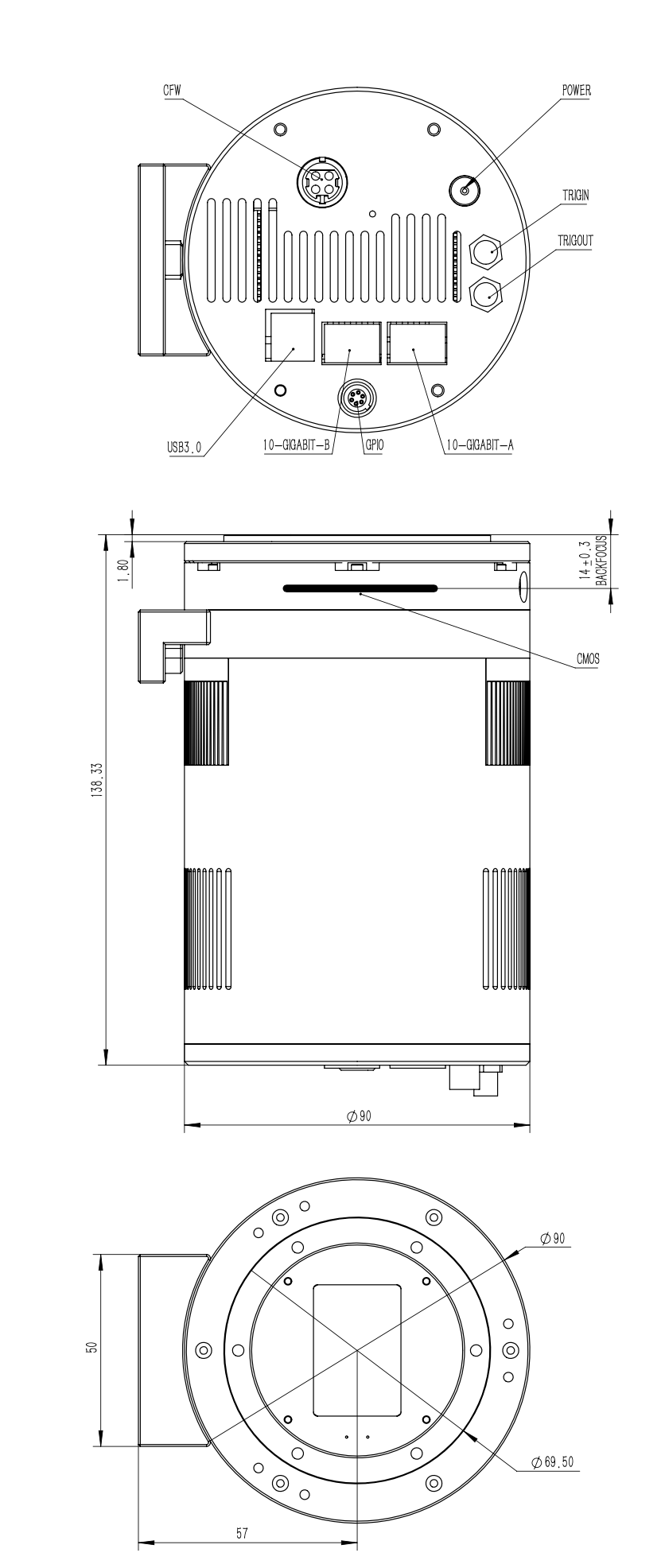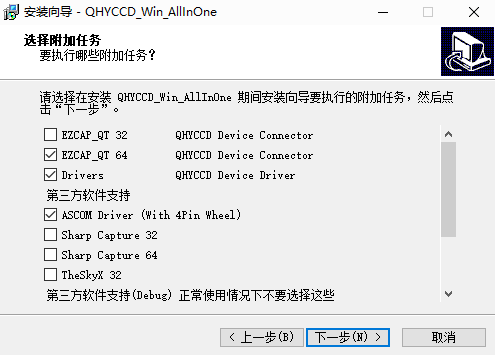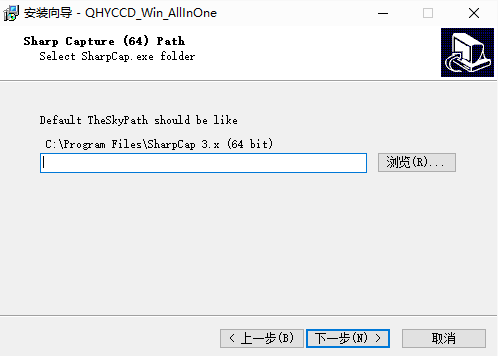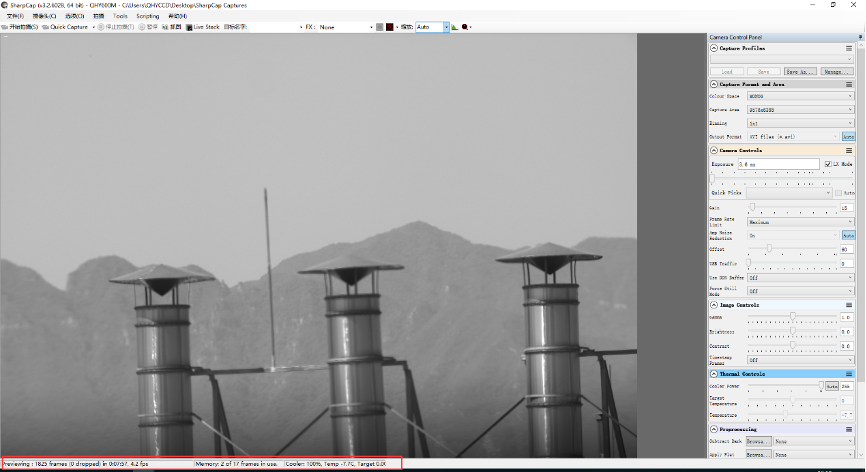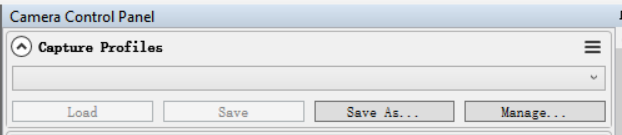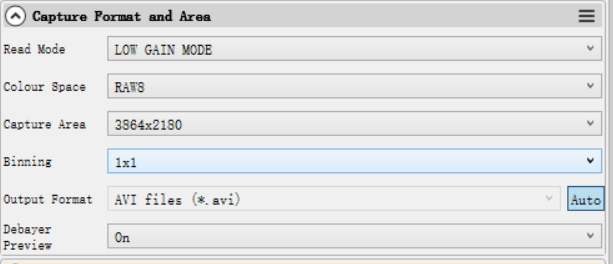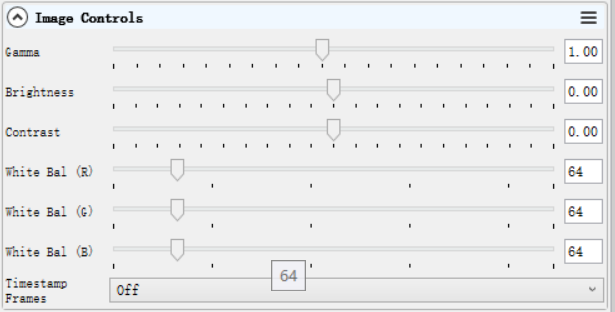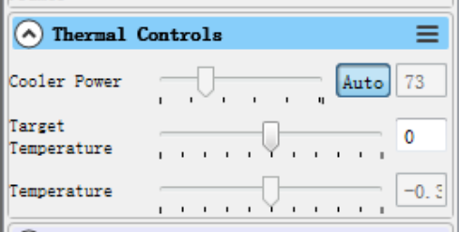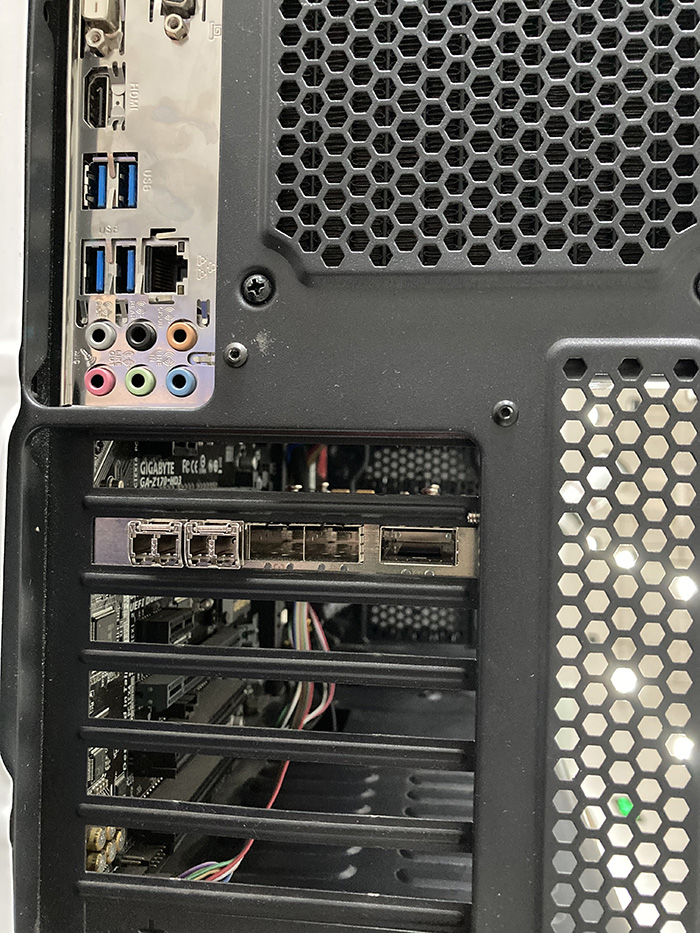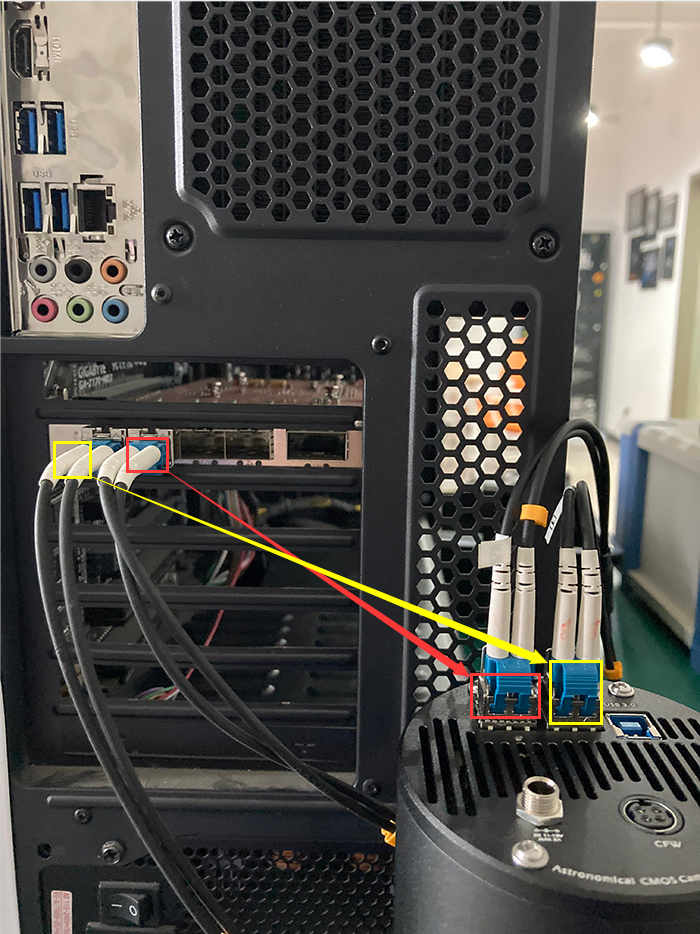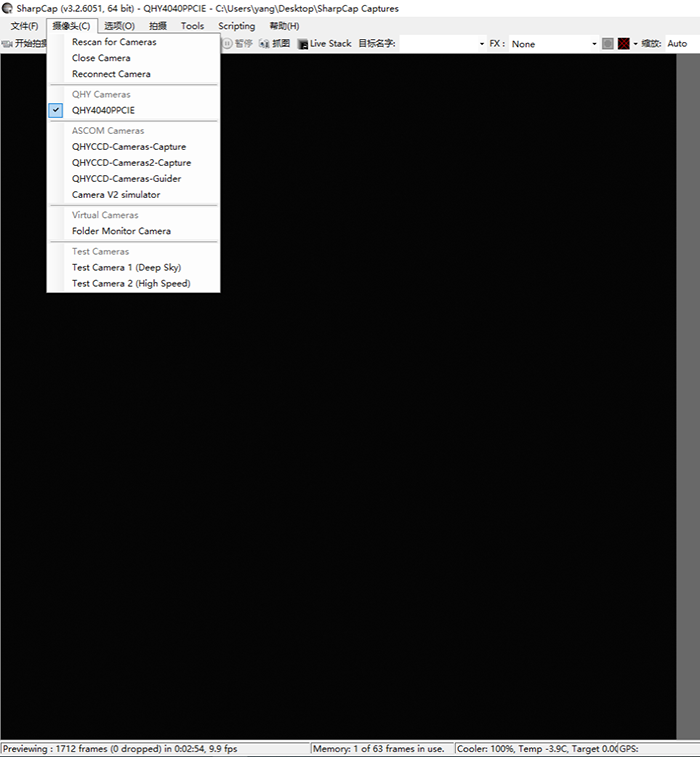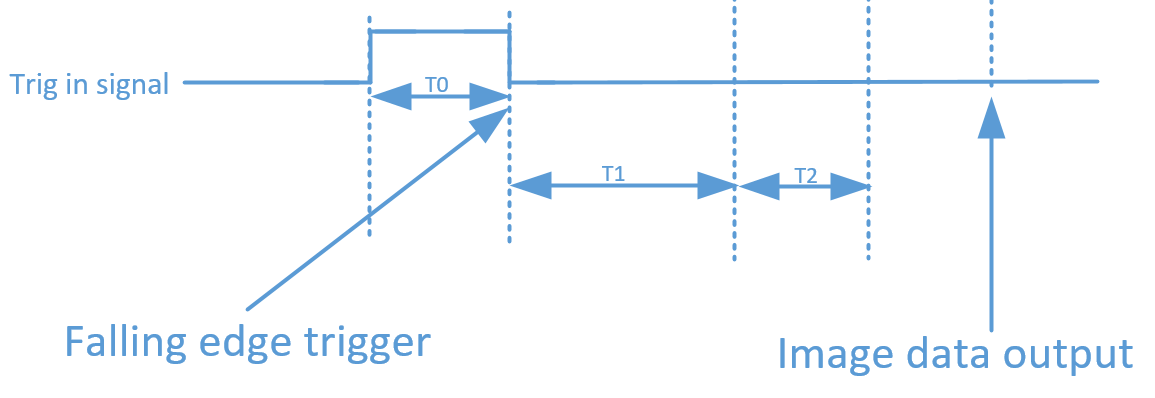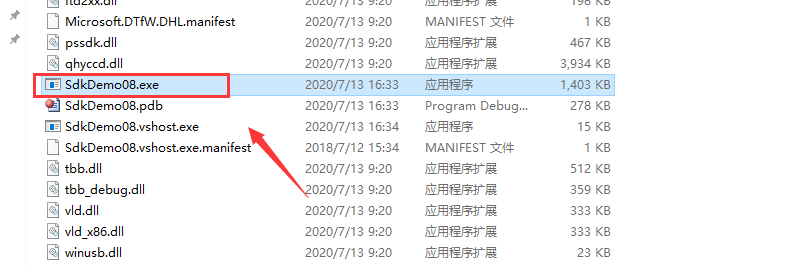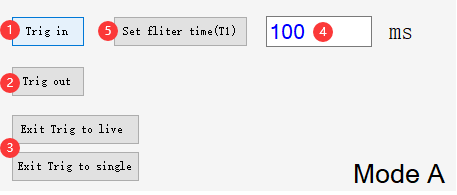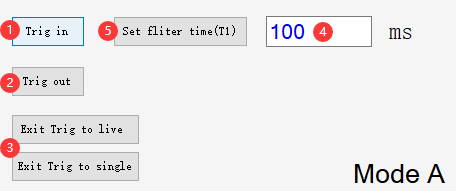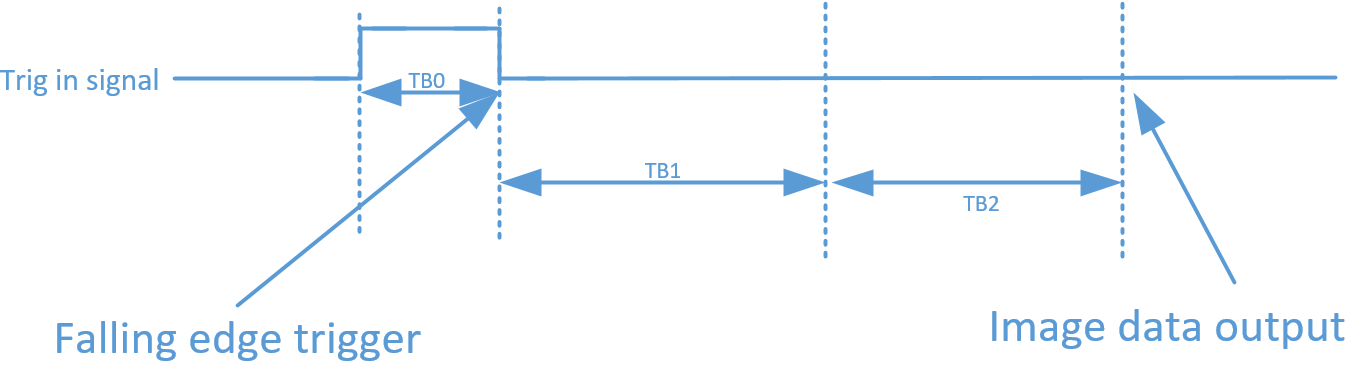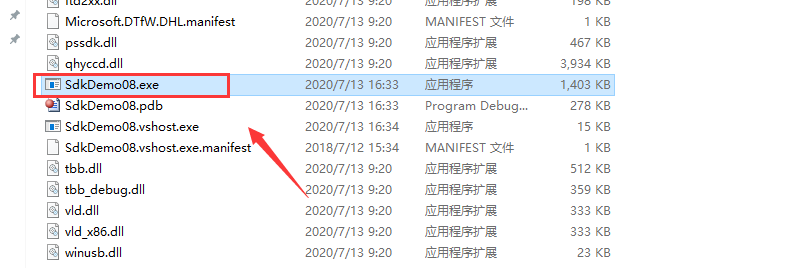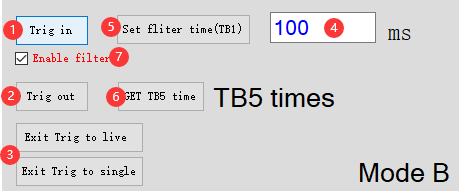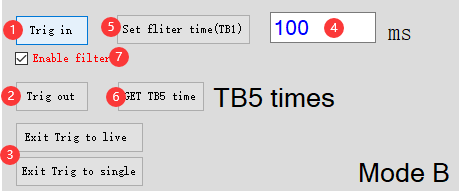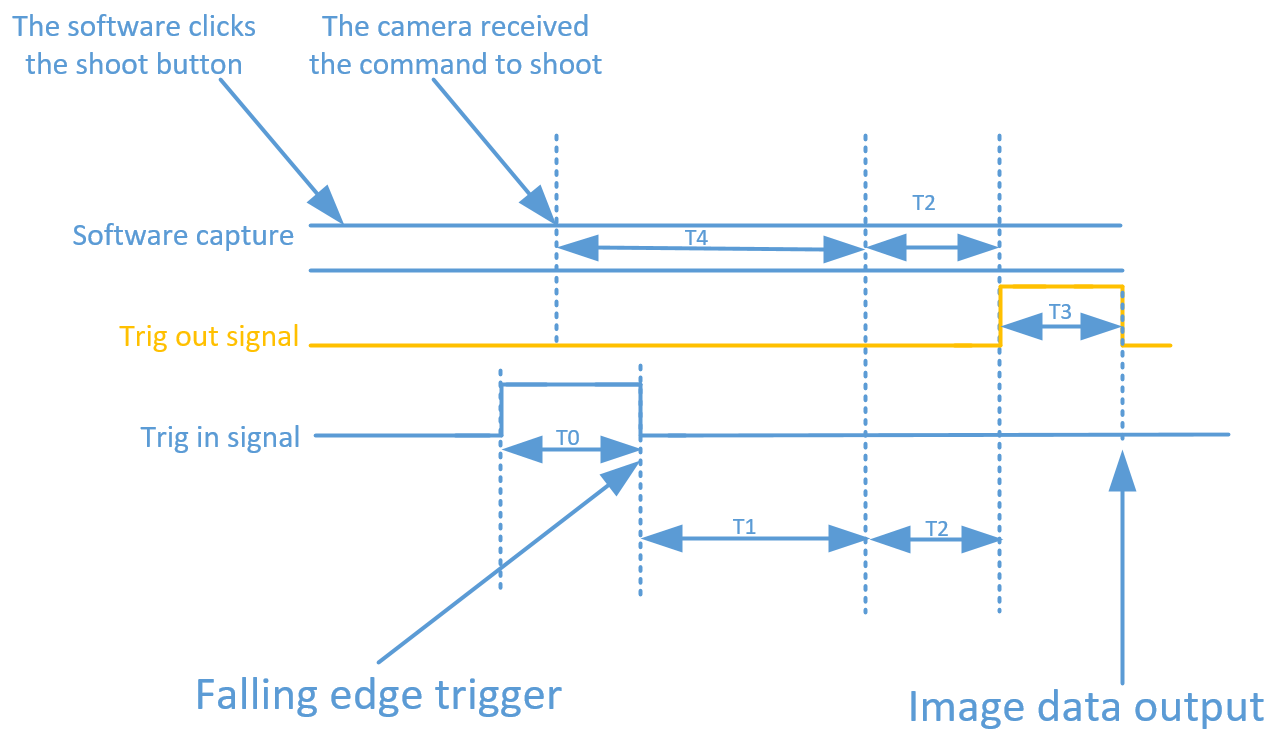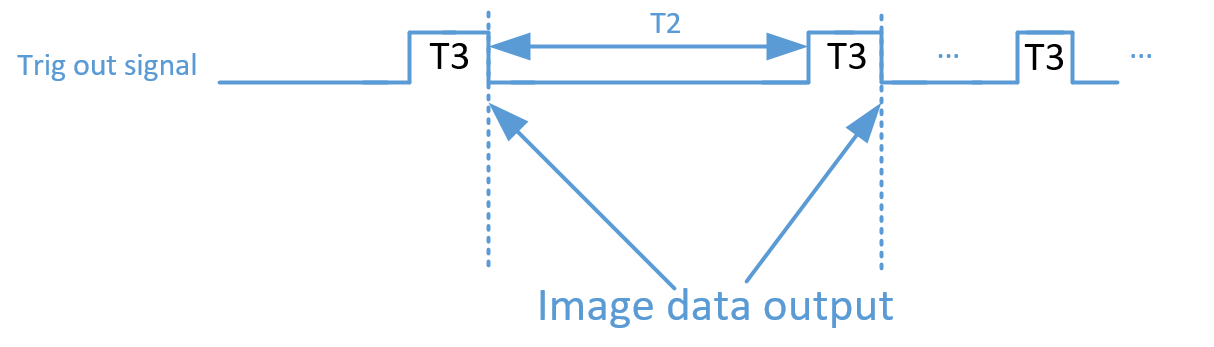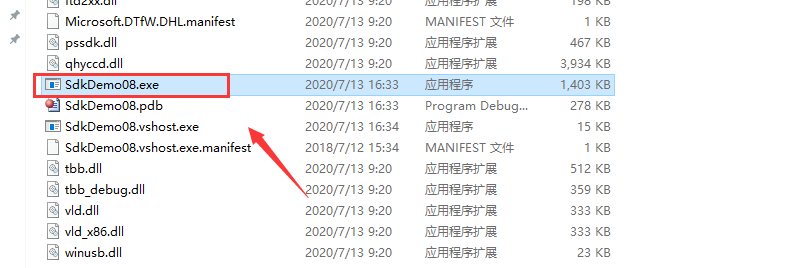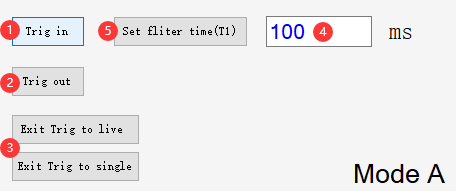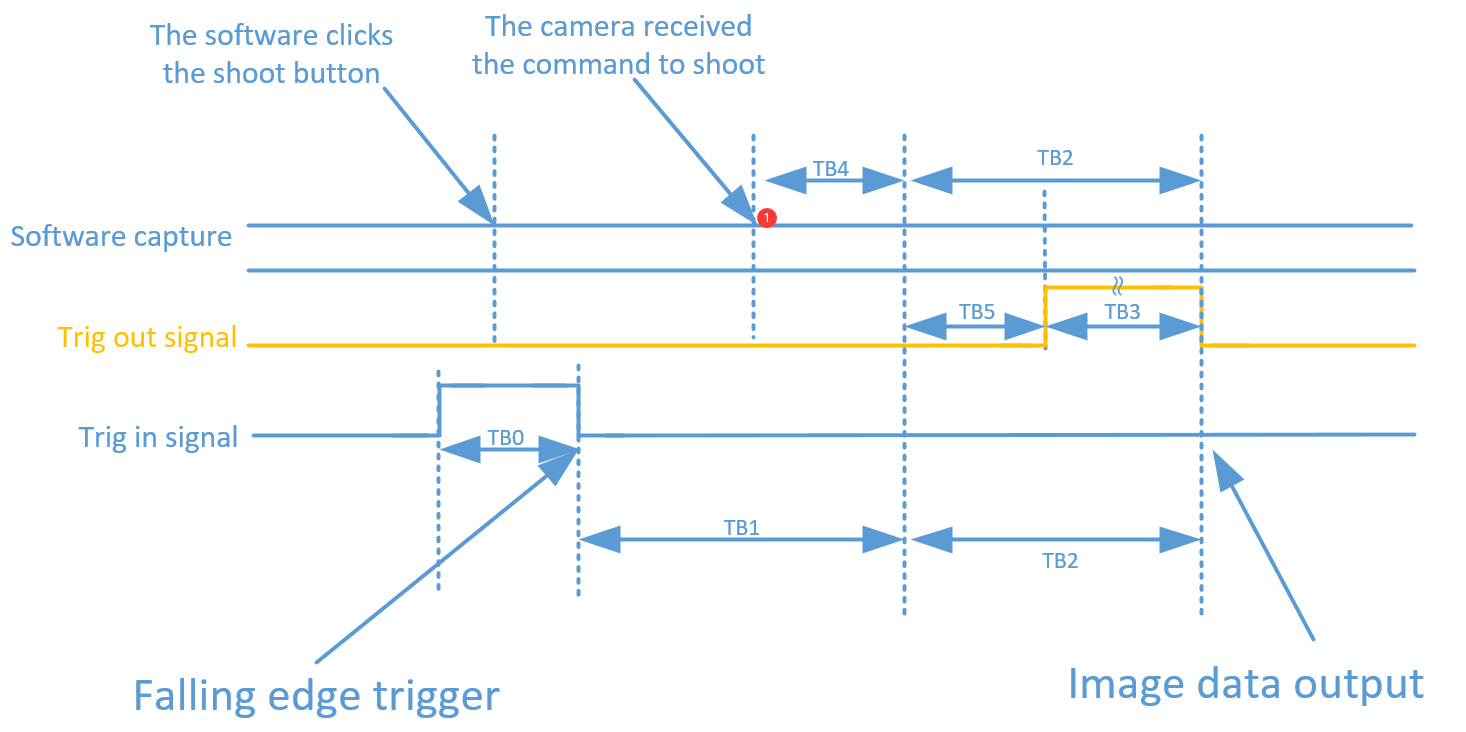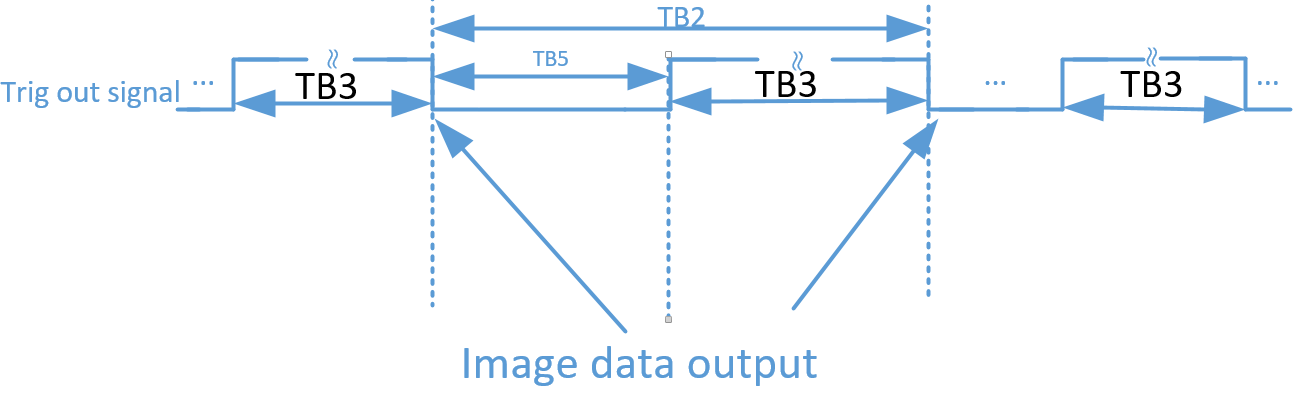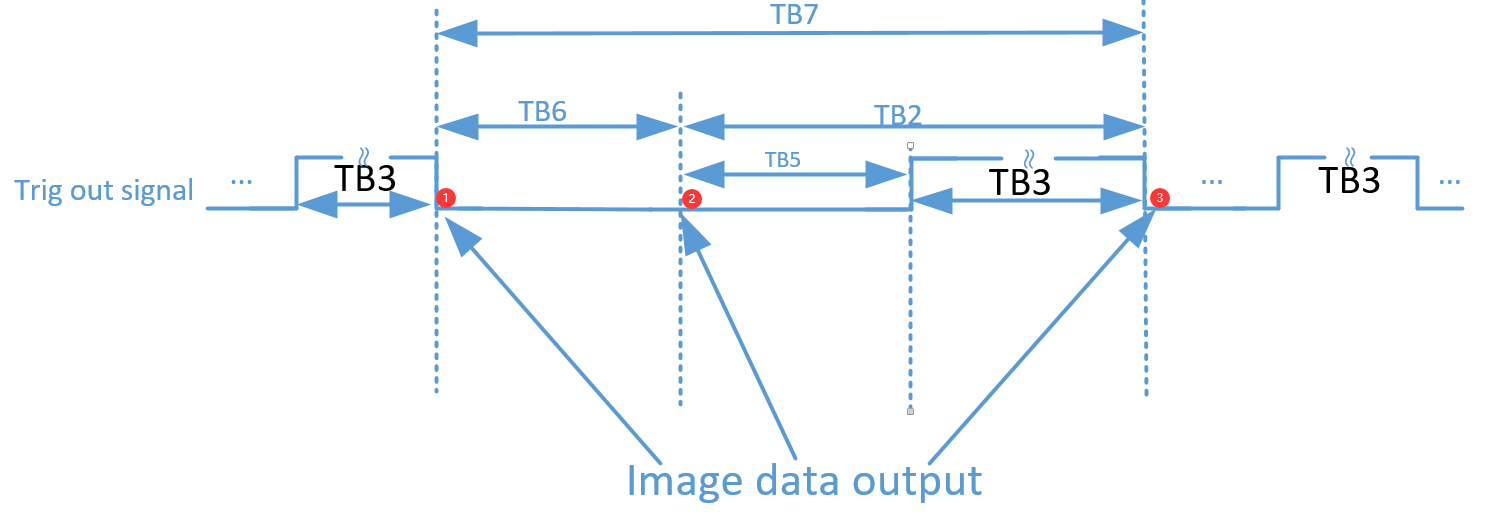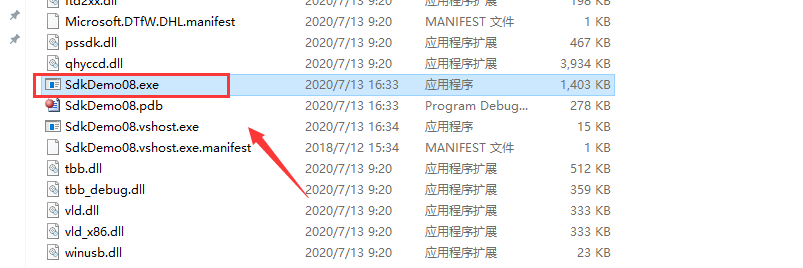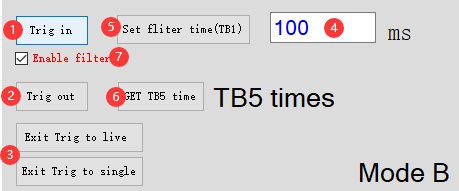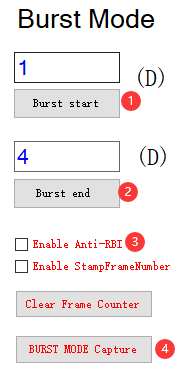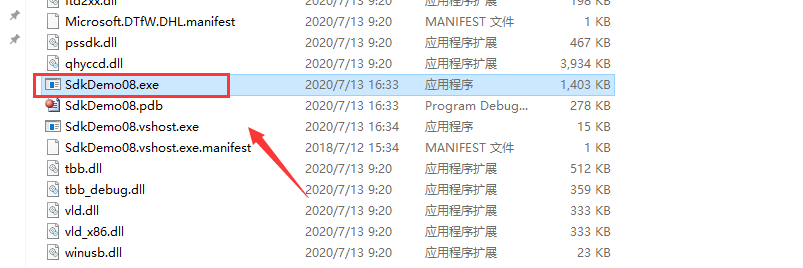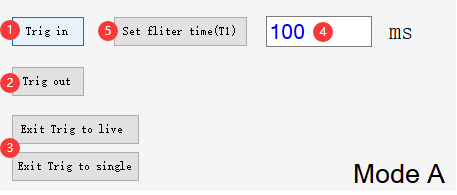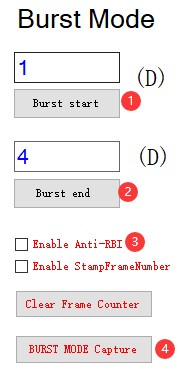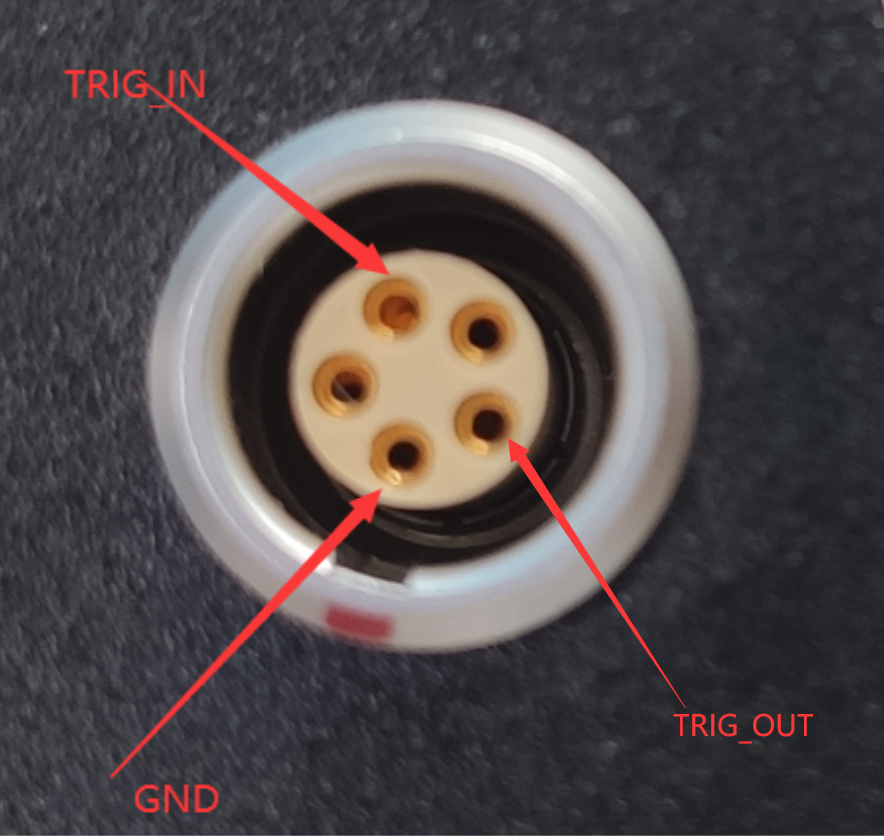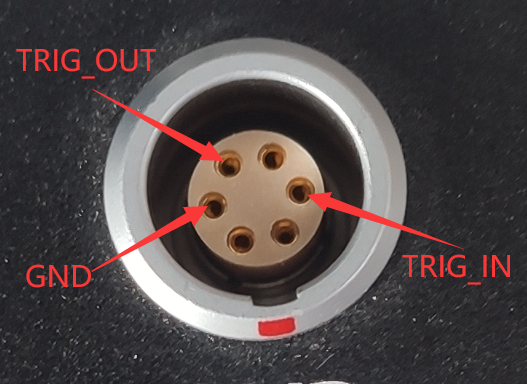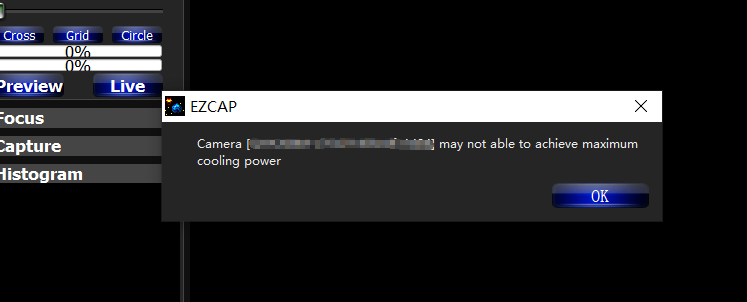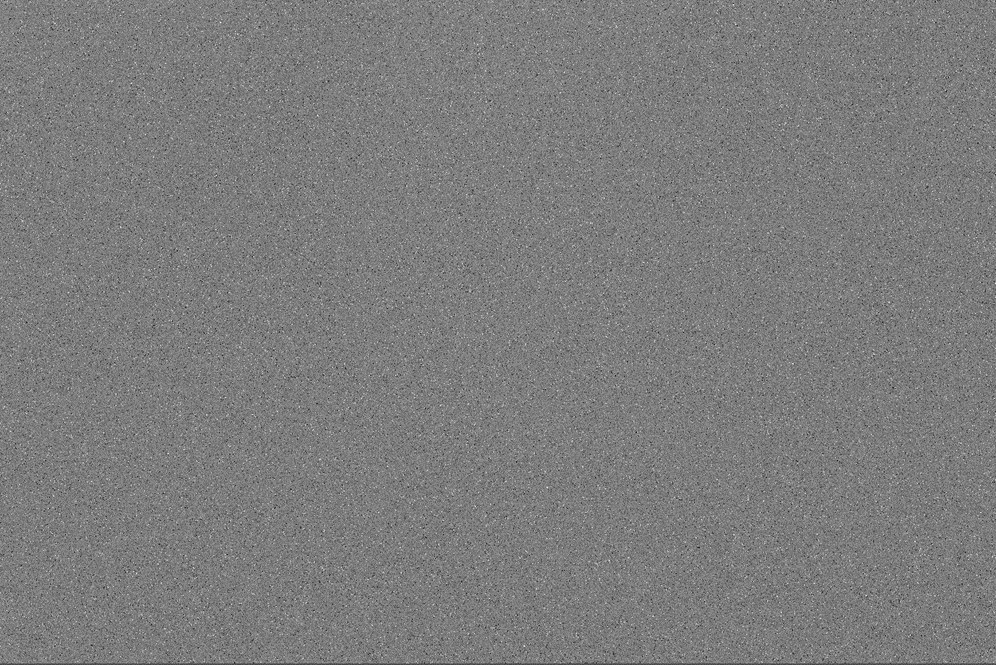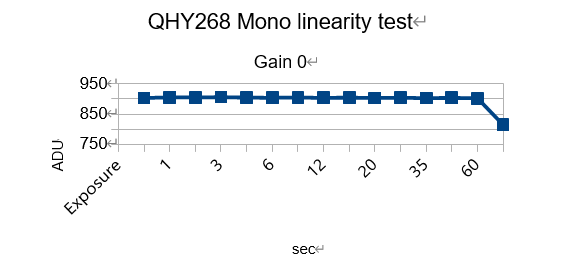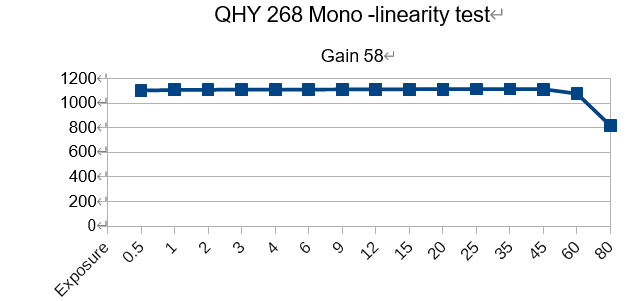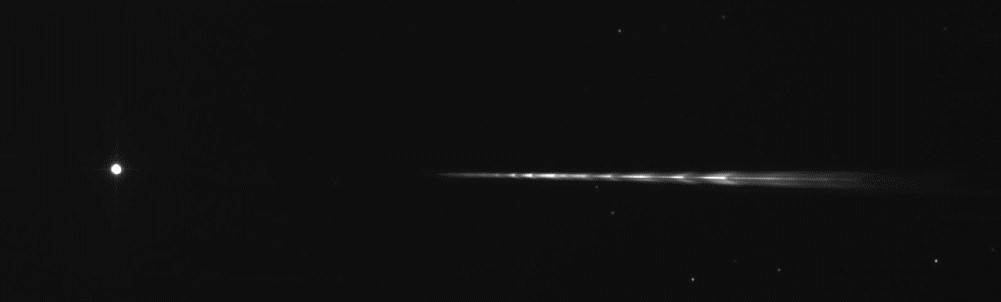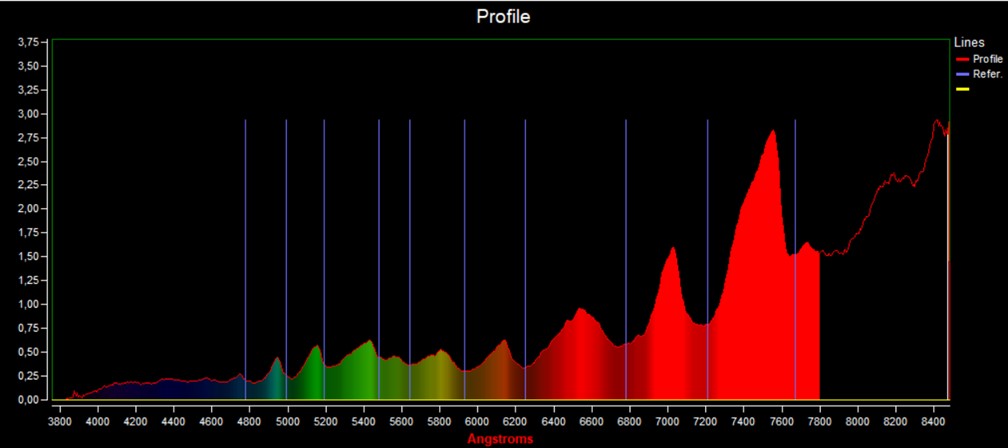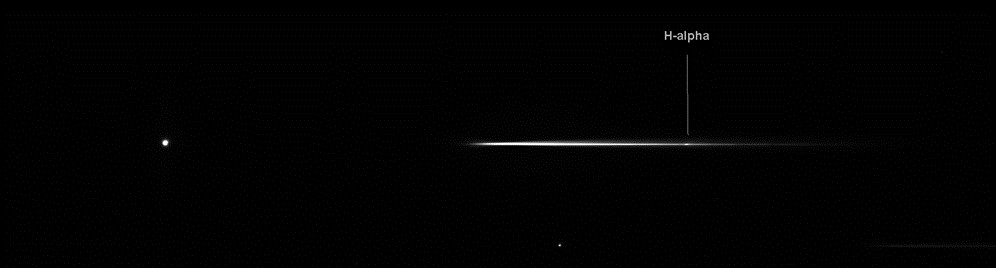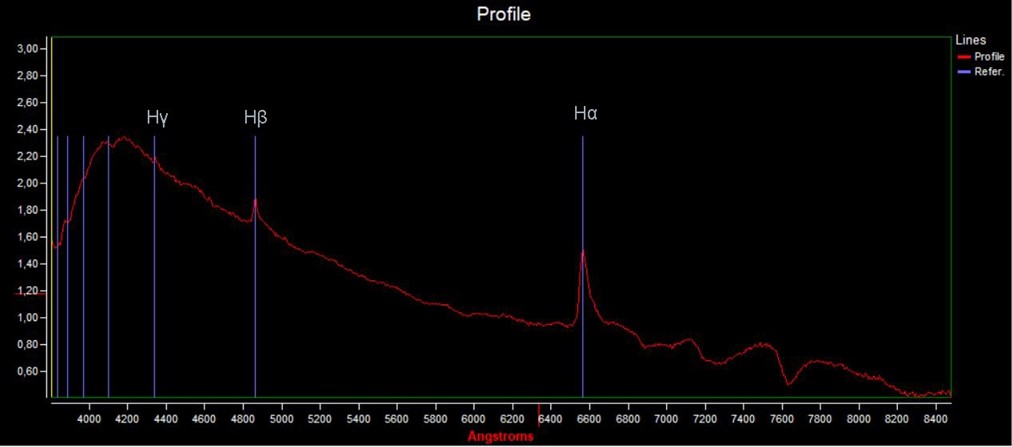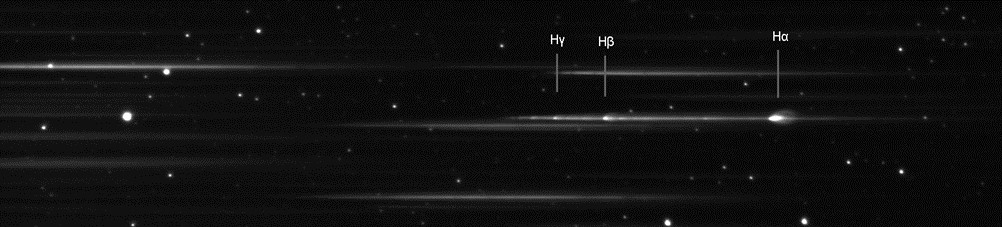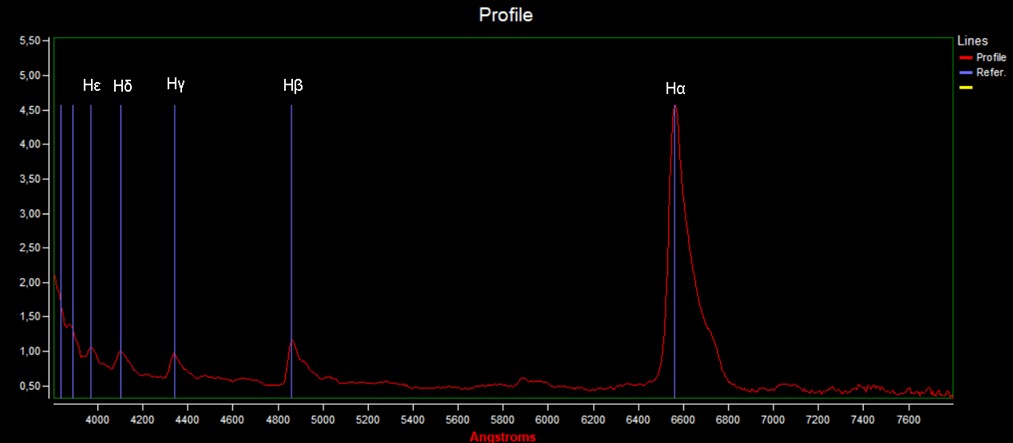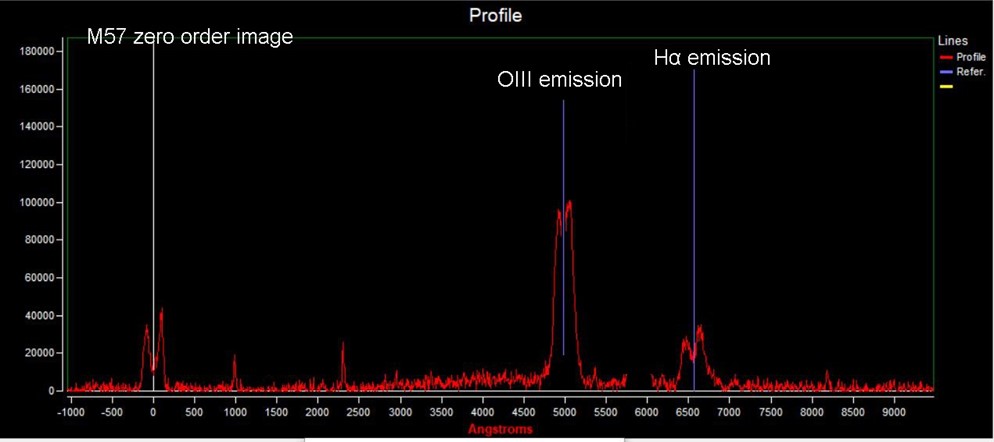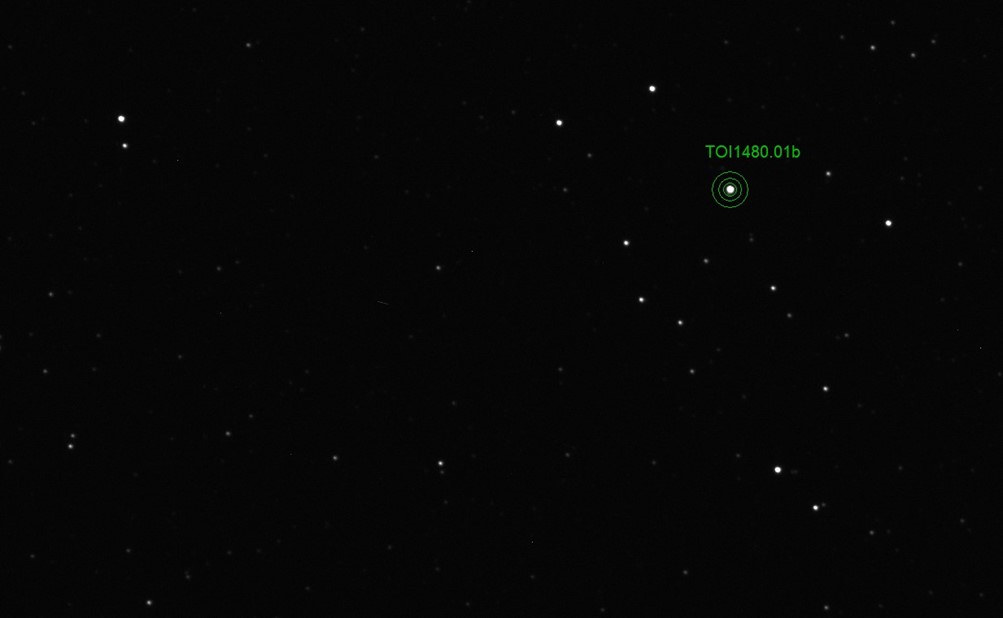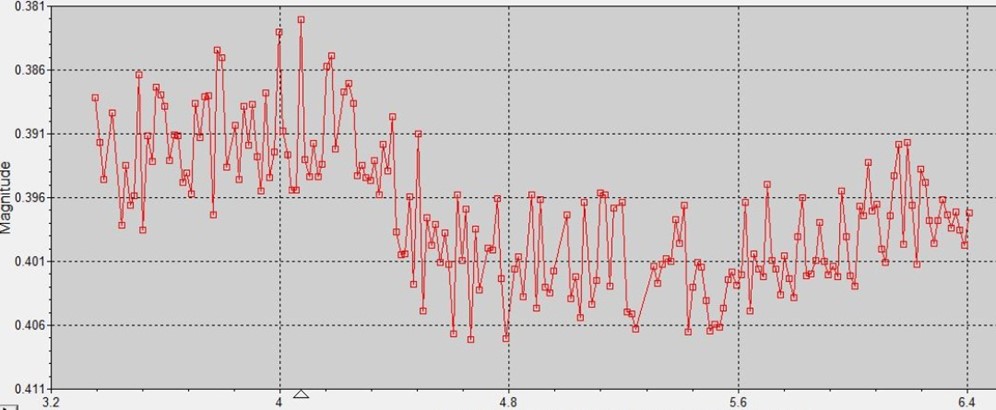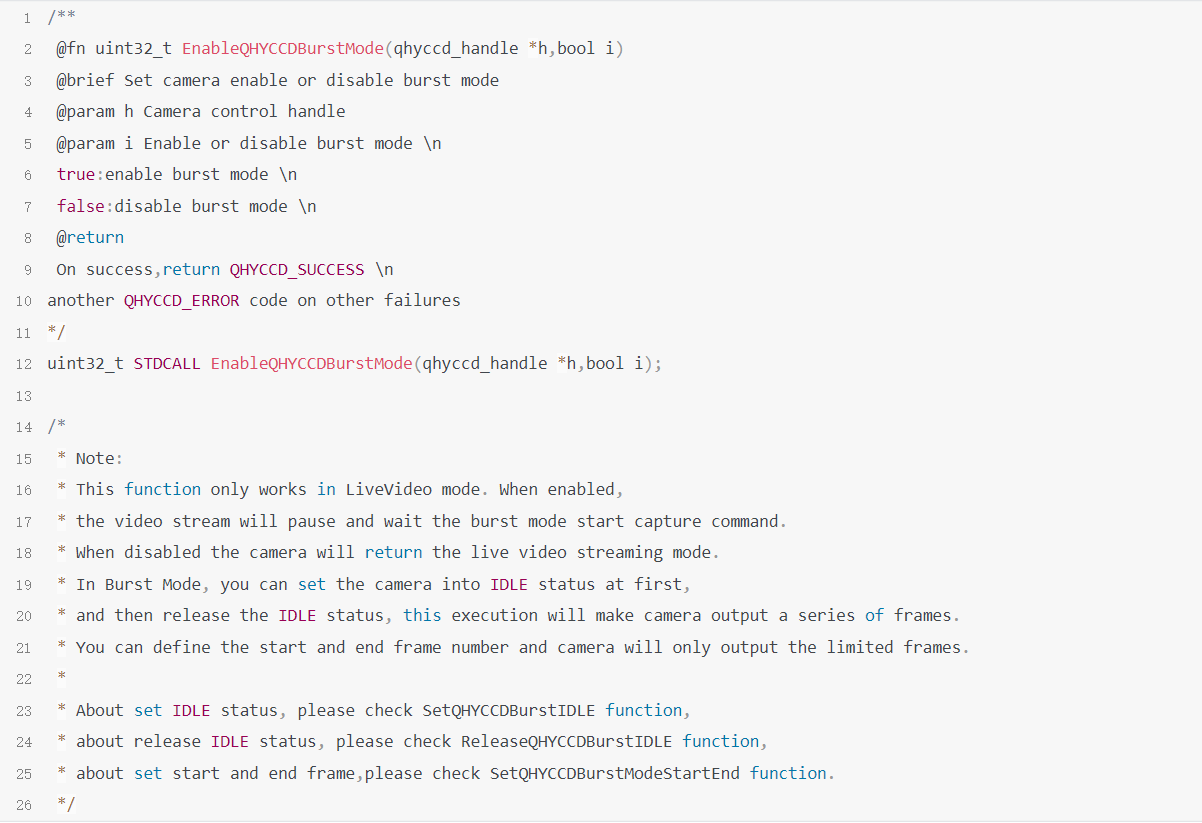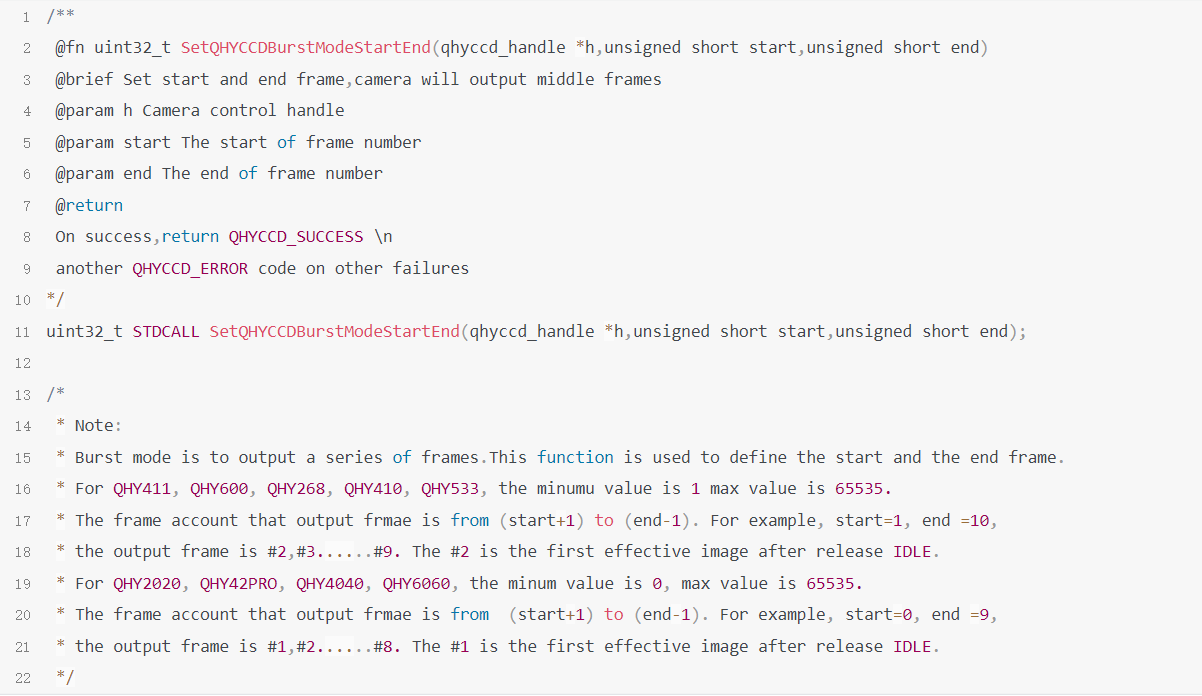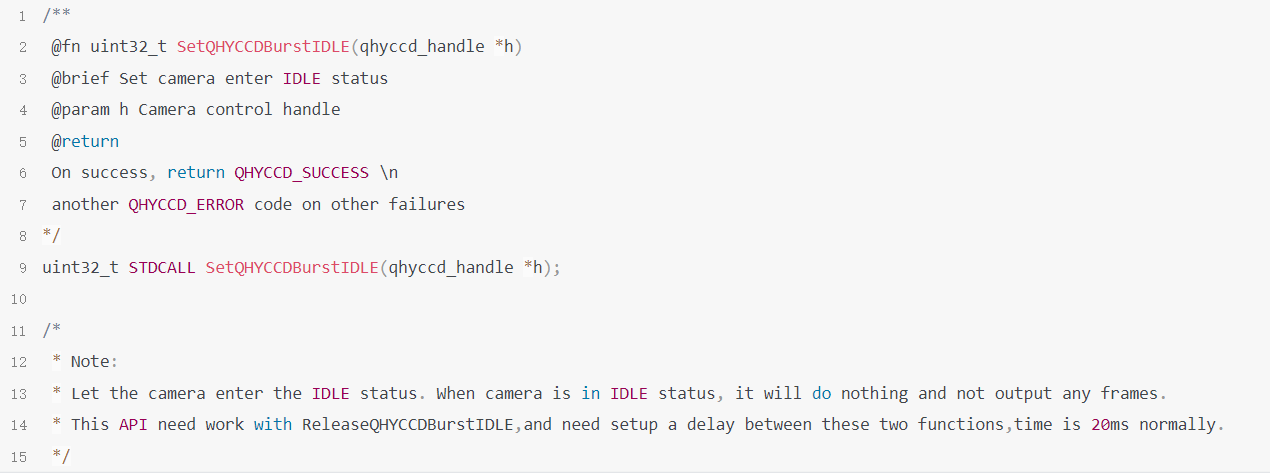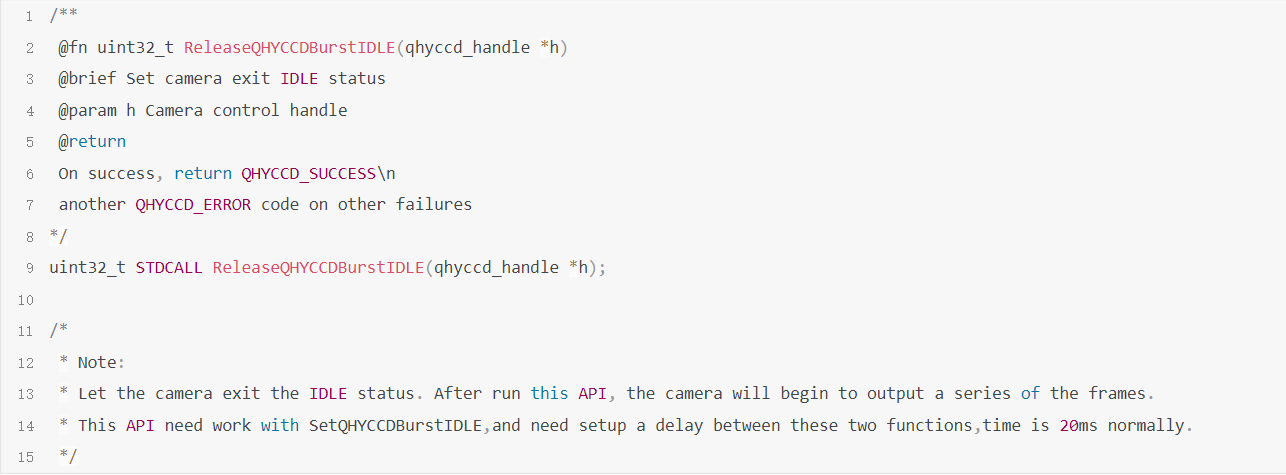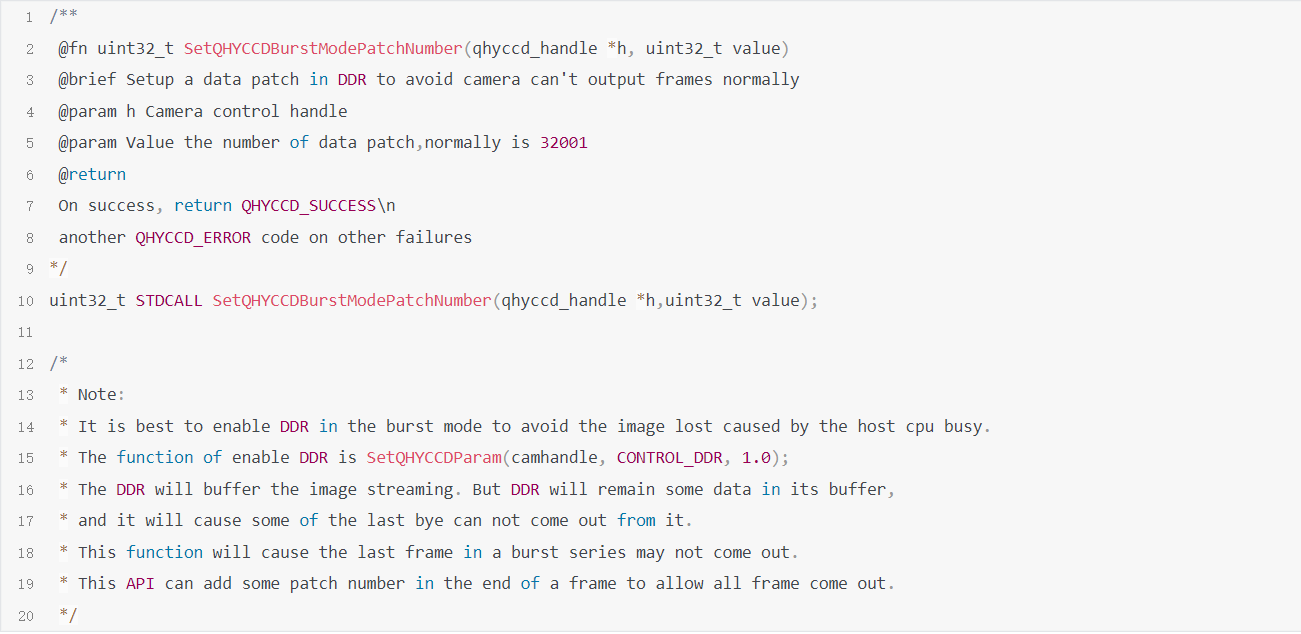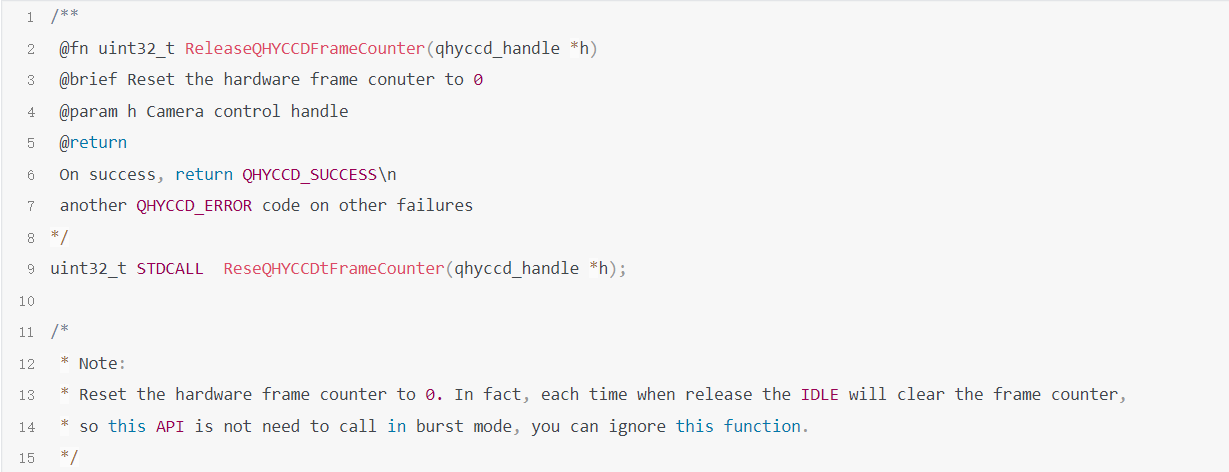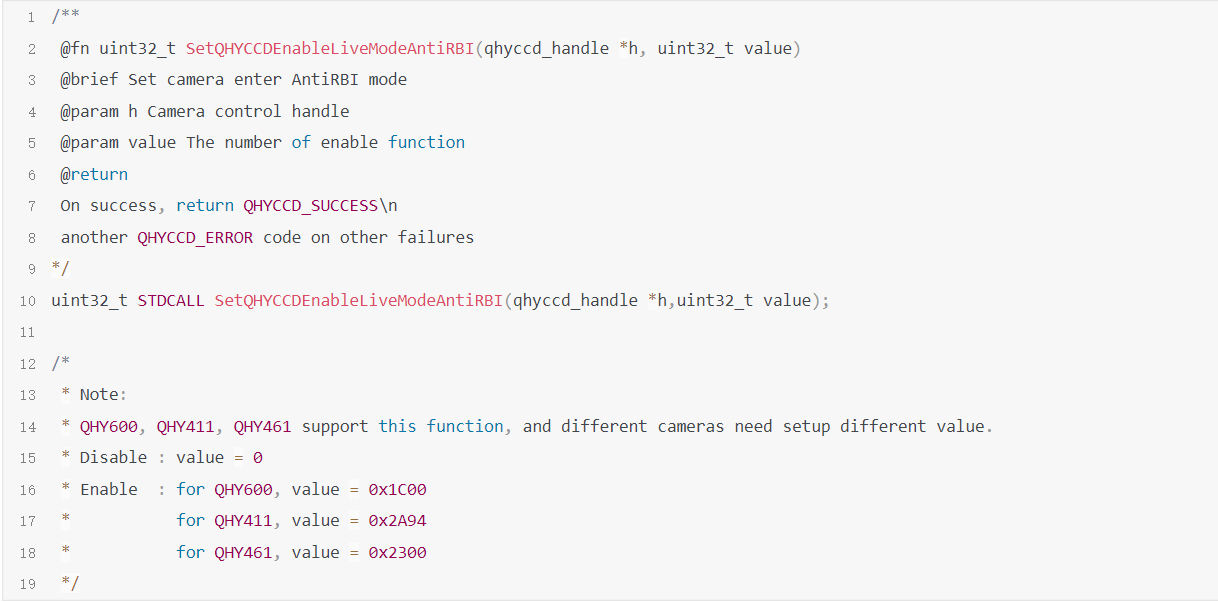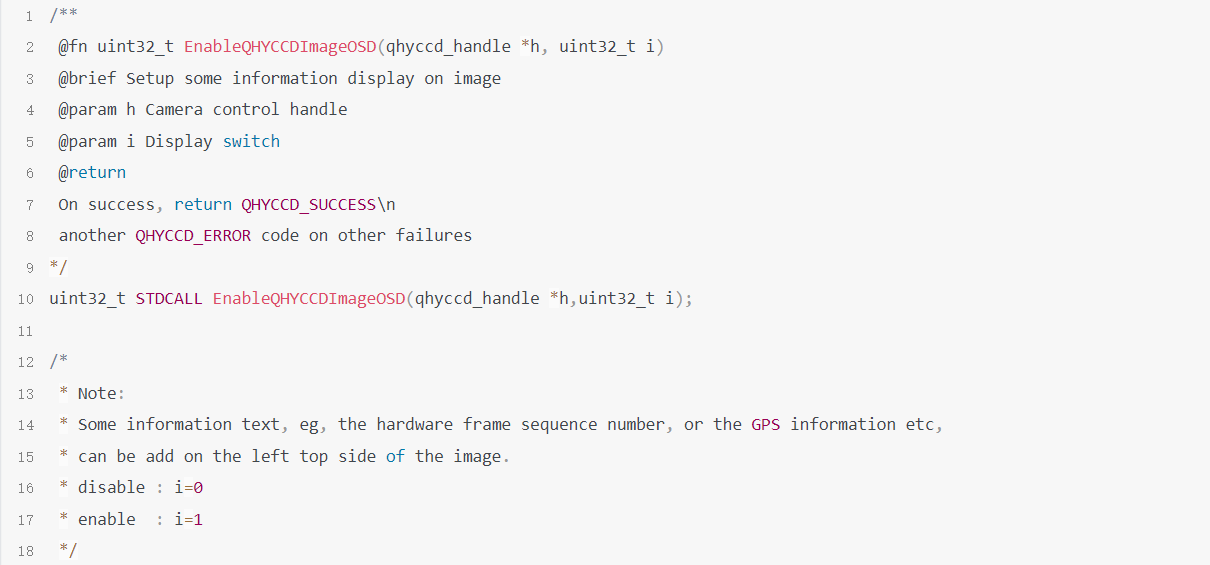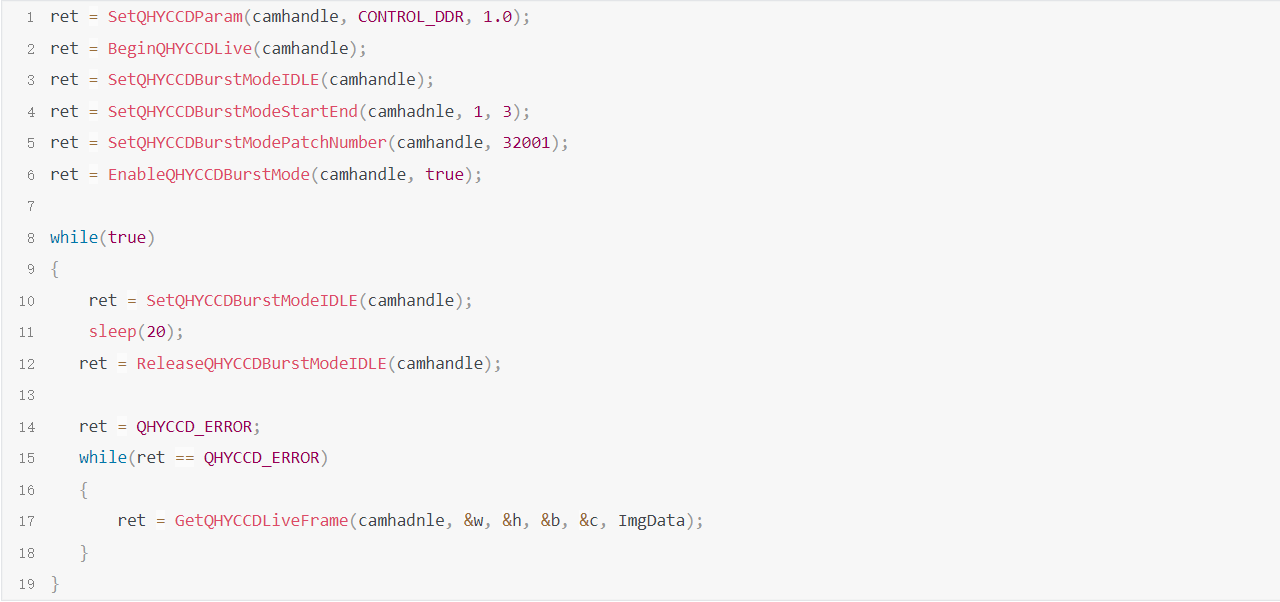Trig out Mode A单帧模式下的时序:
Trig out 输出信号可由软件触发,也可由Trig in 信号触发。Trig out 输出具体时序如下图所示 :(注意software capture 时序与Trig in signal时序信号之间互相独立)

软件触发; 如上图software capture时序 ,软件设置好各项拍摄参数后,点击拍摄按钮,相机收到拍摄指令,经过T4+T2的时间,则Trig out 信号发出持续时间为T3的脉冲。
Trig in 信号触发(trig in signal)的时序描述见2.1.1章节Trig in Mode A操作说明部分
T1:滤波时间,防止毛刺干扰导致相机拍摄进入异常状态,T1的持续时间您可以根据具体情况通过寄存器设置其值(请参考:Trig in Mode A 操作过程,以调试工具为例),默认时间为100ms,最低1ms。
T2:您设置的曝光时间。
T3:Trig out 高电平持续时间,大概412ns左右。
T4:软件消除残影功能需要持续的时间,具体不同型号相机持续时间也不一样,请参考表1:
|
QHY600Pro |
QHY411 |
QHY268Pro |
QHY461 |
| 2cms mode |
1200ms |
1600ms |
600ms |
1600ms |
| Others mode |
600ms |
1200ms |
300ms |
1200ms |
上表:表1, T4 时间
Trig out Mode A 连续模式下/Burst Mode模式下的时序:
连续模式下或者Burst Mode模式下,Trig out周期性每间隔T2时间相机输出一个持续时间为T3的正脉冲,直到拍摄完成,如下图

T3:Trig out 高电平持续时间,大概412ns左右
T2:您设置的曝光时间
Trig out Mode A操作过程,以调试工具为例:
1 连接好硬件 ,连接方式见第3章连接方式。
2 打开高级调试工具,首先连接高级调试工具:

3 点击Connection,并且找到QHY-EC-Trig 选项页:

4 打开拍摄软件Sharpcap并且连接相机。
5 点击下图标号2所示按钮,进入Trig out 功能。

6 修改参数 ,然后通过软件拍摄 或者Trig in 信号触发相机拍摄图像。
7 拍摄完成后可通过点击下图所示标号3退出trig out 模式,如果是单帧软件控制输出trig out(比如EZCAP软件单帧模式) ,那么点击 Exit Trig to single;如果是连续模式(如本例sharpcap软甲连续模式拍摄),点击Exit Trig to single。
Trig out Mode B触发时序
Trig out Mode B单帧模式时序:

如上图所示,如果是软件触发,那么在相机收到拍摄指令后,经过TB4+TB2的时间,相机拍摄的图像数据开始输出。
如果是Trig in信号触发,那么相机收到触发指令后,经过TB0+TB1+TB2的时间,相机拍摄的图像数据开始输出。
TB0为触发相机拍摄的脉冲,由外部信号提供,下降沿触发,高电平至少需要持续200ns
(TB1 持续时间 是通过Trig in 功能设置的,参考如下:
TB1为 滤波持续时间,此功能可选择是否开启,如果不开启,那么此时间为0,
如果开启,滤波时间默认为100ms,同时您也可通过软件设置其值,具体操作流程参见:Trig in Mode B操作说明。)
TB4:软件拍摄消除残影功能需要持续的时间,对于本系列相机,具体不同型号相机持续时间也不一样,请参考表2:
|
QHY600Pro |
QHY411 |
QHY268Pro |
QHY461 |
| 2cms mode |
1200ms |
1600ms |
600ms |
1600ms |
| Others mode |
600ms |
1200ms |
300ms |
1200ms |
上表:表2, TB4 时间.
TB2 为 您设置的曝光时间,对于本功能,这部分时间由两部分组成 ,即TB5 和TB3。TB5您可以通过软件获得,(见Trig out Mode B操作说明部分),TB3即Trig out输出脉冲高电平持续时间,对于此部分功能,您需要指定Trig out 信号高电平脉冲持续时间,当您确定高脉冲电平持续的时间以后,可以使用软件获得TB5时间,最终您需要在软件中输入 相机曝光时间,即TB2时间,TB2 = TB3+TB5;您也可以直接输入曝光时间,则相机输出Trig out 高电平持续持续时间TB3 = TB2(曝光时间) – TB5 。
Trig out Mode B 连续模式时序
Trig out Mode B 的连续模式您可以使用拍摄SharpCap软件,也可使用Burst Mode (当没有开启消除残影功能时)模式拍摄,其时序如下:
在连续模式下,或者在Burst Mode (当没有开启消除残影功能时),Trig out signal 周期性的每隔TB2时间输出高电平持续时间为TB3的脉冲,直到拍摄完毕。

TB2 为 您设置的曝光时间,同样的对于本功能,这部分时间由两部分组成 ,即TB5 和TB3。TB5您可以通过软件获得(见Trig out Mode B操作说明部分),TB3即Trig out输出脉冲高电平持续时间,对于此部分功能,您需要指定Trig out 信号高电平脉冲持续时间,当您确定高脉冲电平持续的时间以后,可以使用软件获得TB5时间(见Trig out Mode B操作说明部分),最终您需要在软件中输入 相机曝光时间,即TB2时间,TB2 = TB3+TB5;您也可以直接输入曝光时间,则相机输出Trig out 高电平持续持续时间TB3 = TB2(曝光时间) – TB5 。
对于连续模式或者使用Burst Mode 并且开启Burst Mode消除残影功能时,时序图如下:

上图 :trig-out-burst_rbi-live
标号1图像输出为上一周期输出有效数据,标号2 为本周期消除残影图像输出,标号3为本周期有效数据输出。
TB6为消除残影需要的时间,通常,TB6时间与TB5时间相等,您可以通过软件获得(见Trig out Mode B操作说明部分)。
Trig out signal 周期性的每隔TB7时间输出高电平持续时间为TB3的脉冲,直到拍摄完毕, 参考图 trig-out-burst_rbi-live ,在标号1 ,2,3位置相机会输出图像,由于TB6是消除残影时间,所以其后在标号2输出的图像为无效图像,您可以根据情况舍弃此帧图像。
TB2 为 您设置的曝光时间,同样的对于本功能,这部分时间由两部分组成 ,即TB5 和TB3。TB5您可以通过软件获得(见Trig out Mode B操作说明部分),TB3即Trig out输出脉冲高电平持续时间,对于此部分功能,您需要指定Trig out 信号高电平脉冲持续时间,当您确定高脉冲电平持续的时间以后,可以使用软件获得TB5时间(见Trig out Mode B操作说明部分),最终您需要在软件中输入 相机曝光时间,即TB2时间,TB2 = TB3+TB5;您也可以直接输入曝光时间,则相机输出Trig out 高电平持续持续时间TB3 = TB2(曝光时间) – TB5 。
Trig out Mode B操作说明,以调试工具为例
1 连接好硬件 ,连接方式见第3章连接方式。
2 打开高级调试工具,首先连接高级调试工具:

3 点击Connection,并且找到QHY-EC-Trig 选项页:

4 打开拍摄软件Sharpcap并且连接相机。
5 点击下图标号2所示按钮,进入Trig out 功能,

通过单击上图标号6 所示按钮您可以获得TB5时间。
6 修改参数 ,然后通过软件拍摄 或者Trig in 信号触发相机拍摄图像
7 拍摄完成后可通过点击下图所示标号3退出trig out 模式,如果是单帧软件控制输出trig out(比如EZCAP软件单帧模式) ,那么点击 Exit Trig to single;如果是连续模式(本例sharpcap软甲连续模式拍摄),点击Exit Trig to single。